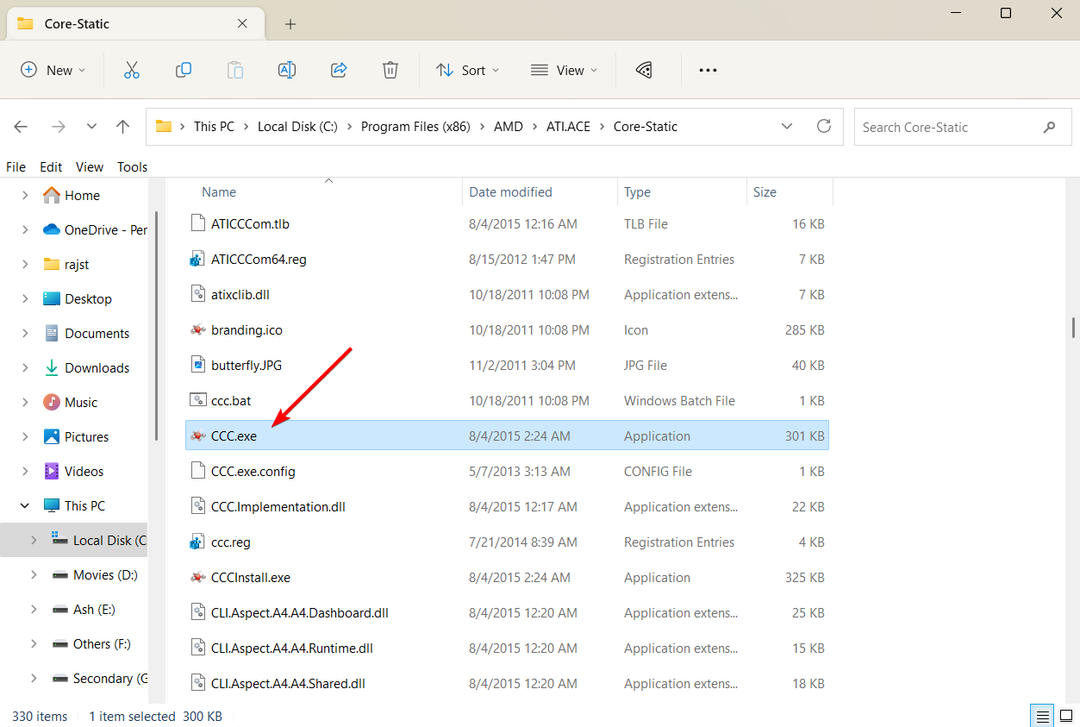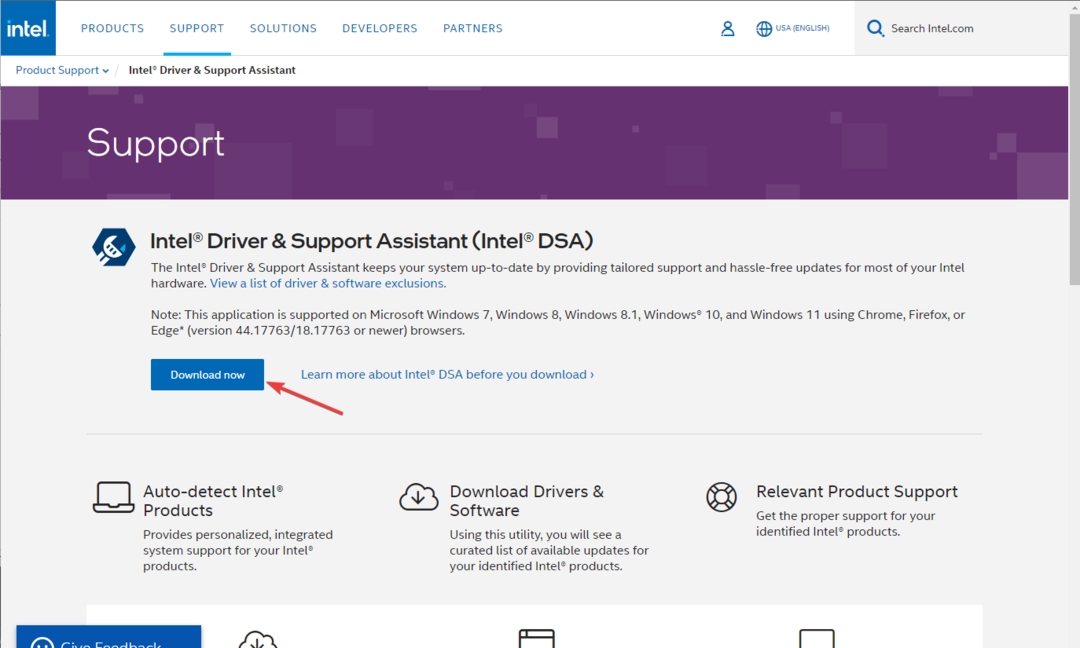Özel bir araç kullanabilir veya Aygıt Yöneticisini kullanabilirsiniz.
- Standart VGA grafik bağdaştırıcısı, bilgisayarınızla birlikte gelen tümleşik GPU'dur.
- En iyi şekilde performans göstermesi için sürücüyü güncel tutmak çok önemlidir.
- Eksik standart VGA sürücüsünü bulmak için Aygıt Yöneticisi'ni kullanabilir veya sorunu çözmek için özel bir araç kullanabilirsiniz.

XİNDİRME DOSYASINI TIKLAYARAK KURULUM
Bu yazılım, sürücülerinizi çalışır durumda tutar, böylece sizi yaygın bilgisayar hatalarından ve donanım arızalarından korur. Tüm sürücülerinizi şimdi 3 kolay adımda kontrol edin:
- DriverFix'i İndirin (doğrulanmış indirme dosyası).
- Tıklamak Taramayı Başlat tüm sorunlu sürücüleri bulmak için.
- Tıklamak Sürücüleri güncelle yeni sürümler almak ve sistem arızalarını önlemek için.
- DriverFix tarafından indirildi 0 bu ay okuyucular
yüklediğinizde Windows 7'nin yeni kopyası kullanıyorsanız, belirli sürücüleri manuel olarak yüklemeniz gerekebilir. Süreç genellikle sistemin kendisi tarafından halledilirken, bazen halledilmez.
Windows 7 PC'niz için standart VGA grafik bağdaştırıcısı sürücülerini nasıl indirebileceğinize dair yanıtlar arıyorsanız, doğru yere geldiniz. Çünkü bu kılavuzda, sürücüleri indirmenize yardımcı olacak bazı çözümleri sizinle paylaşacağız. Hemen konuya girelim.
Bilgisayarımdaki standart VGA grafik adaptörü nedir?
Basit bir ifadeyle, yerleşik veya yerleşik grafik bağdaştırıcısı, standart VGA grafik adaptörü.
Kopyalama/yapıştırma, medya görüntüleme, web'de gezinme vb. gibi PC'nizde yaptığınız günlük görevlerin çoğu, standart VGA grafik adaptörü tarafından halledilir.
Oyun oynadığınızda veya diğer yoğun kaynak gerektiren görevleri gerçekleştirdiğinizde, özel grafik adaptörünüz devreye girer.
PC'nizdeki normal görevlerin çoğundan sorumlu olduklarından, standart VGA grafik bağdaştırıcısı da dahil olmak üzere tüm sürücülerin güncel tutulması önemlidir. Ayrıca, güncellenmiş sürücüler PC'nizin sorunsuz ve en iyi şekilde çalışmasını sağlar.
Windows 7'de standart VGA grafik adaptörü sürücülerini nasıl indirebilirim?
1. Destek web sitesini kullanın
- ziyaret edin Acer destek web sitesi. Benzer şekilde, dizüstü bilgisayarınızın markası için destek web sitesini ziyaret edebilirsiniz.
- Cihazınızın seri numarası, SNID,veya model numarası,ve bas Girmek.

- Destek sayfası, PC'nizle uyumlu tüm sürücüleri yükleyecektir.
- Şimdi yapmanız gereken tek şey, VGA sürücüsü ve vur İndirmek düğme.

Yukarıdaki örnek, Acer markalı bir dizüstü bilgisayar içindir. ziyaret edebilirsiniz Dell web sitesi, HP web sitesi, vb. ve Windows 7 dizüstü bilgisayarınız veya PC'niz için standart VGA sürücüsünü indirin.
2. Aygıt Yöneticisini Kullan
- basın pencereler tuşuna basın ve açın Başlangıç Menü.
- Tip Aygıt Yöneticisi ve açın.
- herhangi birine tıklayın katlanabilir giriş bir kez.
- Tıkla Aksiyon üstteki düğme Menü çubuk.

- Seçme Eski donanım ekle bağlam menüsünden.

- Tıklamak Sonraki.
- Seçme Listeden manuel olarak seçtiğim donanımı kurun (Gelişmiş) seçenek.

- Tıklamak Ekran adaptörleri.

- Tıklamak Sonraki.

- seninkini seç standart VGA grafik adaptörü içinde Üretici firma kutusundan markanın adını seçin. modeli kutu.

- Tıklamak Sonraki.

- Windows bu cihazı sizin için indirecektir.
Bu, Windows 7'nize eski veya standart VGA grafik bağdaştırıcısı eklemenin başka bir yoludur. Bu, eksik sürücüyü kurmanın kolay bir yoludur.
- Intel HD Graphics 4600 Sürücüsü: İndirme ve Güncelleme
- Bir Kısayol Tuşu/Kısayol Tuşu ile GPU'nuzu Hızlıca Sıfırlama
- Düzeltme: Windows 11, Eski Intel Grafik Sürücüsünü Yüklemeye Devam Ediyor
- Nvidia'ya Bağlanamıyor Daha Sonra Tekrar Deneyin: 3 Hata Düzeltmesi
- DriverFix'i İndirin.
- Düzenlemek PC'nizde.
- Uygulama yüklendikten sonra, koşmak program.
- programın açılmasını bekleyin bilgisayarınızı tarayın eksik sürücüler için.

-
sürücüleri seçin İndirmek istediğiniz bizim durumumuzda VGA grafik adaptörüdür.

- I vur Düzenlemek üstteki düğme.
- Sürücüyü yüklemek için ekrandaki istemi izleyin.
- yeniden başlat senin bilgisayarın.
Uzman ipucu:
SPONSORLU
Özellikle bozuk depolar veya eksik Windows dosyaları söz konusu olduğunda, bazı bilgisayar sorunlarının üstesinden gelmek zordur. Bir hatayı düzeltmekte sorun yaşıyorsanız, sisteminiz kısmen bozuk olabilir.
Makinenizi tarayacak ve hatanın ne olduğunu belirleyecek bir araç olan Restoro'yu kurmanızı öneririz.
buraya tıklayın indirmek ve onarmaya başlamak için.
Sürücü Düzeltme PC'nize yalnızca eksik sürücüleri yüklemek için değil, aynı zamanda tüm sürücüleri güncel tutmak için önerdiğimiz araçlardan biridir.
Sadece birkaç tıklamayla tüm sürücüleri güncel tutarak sistem performansınızı en iyi durumda tutmanıza yardımcı olan, kullanımı oldukça kolay bir araçtır.
Eksik sürücüleri güncelleme ve indirmenin yanı sıra, taramaları planlamak, sürücü yedeklemeleri oluşturmak ve bozuk sürücüleri düzeltmek için de kullanabilirsiniz. Bu araç hakkında daha fazla bilgi için, bizim kontrol edebilirsiniz DriverFix ile ilgili özel kılavuz.
⇒DriverFix'i Alın
Windows 7'de VGA sürücüsü nasıl güncellenir?
1. Aygıt Yöneticisini Kullan
- basın pencereler tuşuna basın ve açın Başlangıç Menü.
- Tip Aygıt Yöneticisi ve açın.
- Genişletin Görüntü bağdaştırıcısı bölüm.
- Grafik bağdaştırıcınıza sağ tıklayın ve seçin Sürücü yazılımını güncelleyin.

- Seçme Güncellenmiş sürücü yazılımını otomatik olarak arayın.

- Sistemin güncel sürücüler için internette arama yapmasına izin verin.
- Bulunursa, en son VGA sürücüsünü yüklemek için ekrandaki yönergeleri izleyin.
- DriverFix'i İndirin.
- Düzenlemek PC'nizde.
- Uygulama yüklendikten sonra, koşmak program.
- programın açılmasını bekleyin bilgisayarınızı tarayın eksik sürücüler için.

-
sürücüleri seçin İndirmek istediğiniz bizim durumumuzda VGA grafik adaptörüdür.

- I vur Güncelleme üstteki düğme.
- Sürücüyü yüklemek için ekrandaki istemi izleyin.
- yeniden başlat senin bilgisayarın.
3. Intel Sürücü ve Destek Asistanını Kullanın
- Bu web sitesini ziyaret edin.
-
İndirmek the Intel Sürücü ve Destek Asistanı Windows 7 PC'nizde.

- Düzenlemek BT.
- Öğle yemeği program.
- açılacak bir web sayfası Ve otomatik tarama güncellenmiş sürücüler için PC'niz.
- Bir tane algılarsa, bunları yüklemenizi isteyecektir.

- Düzenlemek en son grafik sürücüsü.
- yeniden başlat senin bilgisayarın.
Bu rehberde bizden bu kadar. Bazılarını listeleyen bir rehberimiz var. Windows 7 PC'nize yükleyebileceğiniz en iyi tarayıcılar.
Windows 7 eski bir işletim sistemi olduğundan ve Microsoft zaten işletim sistemi desteğini sonlandırdığından, Windows 7 PC'nizi virüslerden veya kötü amaçlı yazılımlardan korumak oldukça önemli hale gelir.
Böyle bir durumda, koruma konusunda size yardımcı olacak en iyi ve test edilmiş antivirüs araçlarından bazılarını listeleyen kılavuzumuza göz atmanızı öneririz. Antivirüs yazılımı hafiftir ve eski bilgisayarınızın kaynaklarını tüketmez.
Windows 7 PC'nize standart VGA grafik bağdaştırıcısı sürücülerini indirmek ve güncellemek için yukarıdaki yöntemlerden hangisini kullandığınızı aşağıdaki yorumlarda bize bildirin.
Hâlâ sorun mu yaşıyorsunuz? Bunları bu araçla düzeltin:
SPONSORLU
Yukarıdaki öneriler sorununuzu çözmediyse, bilgisayarınızda daha derin Windows sorunları olabilir. Öneririz bu PC Onarım aracını indirme (TrustPilot.com'da Harika olarak derecelendirildi) bunları kolayca ele almak için. Kurulumdan sonra, sadece tıklayın Taramayı Başlat düğmesine ve ardından düğmesine basın Hepsini tamir et.